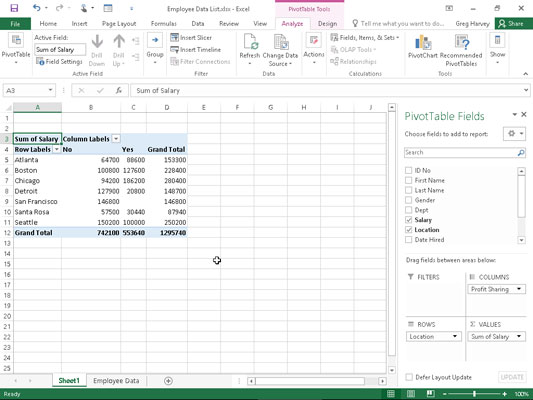Excel 2016 facilita la creació d'una taula dinàmica nova mitjançant una llista de dades seleccionada al vostre full de treball amb la seva nova eina d'anàlisi ràpida. Per obtenir una vista prèvia de diversos tipus de taules dinàmiques que Excel pot crear per a vostè al moment mitjançant les entrades d'una llista de dades que teniu oberta en un full de treball d'Excel, només cal que seguiu aquests passos:
Seleccioneu totes les dades (inclosos els encapçalaments de les columnes) a la vostra llista de dades com a rang de cel·les al full de treball.
Si heu assignat un nom d'interval a la llista de dades, podeu seleccionar els encapçalaments de les columnes i tots els registres de dades en una sola operació, simplement escollint el nom de la llista de dades al menú desplegable del quadre Nom.
Feu clic a l'eina d'anàlisi ràpida que apareix just a sota de l'extrem inferior dret de la selecció de cel·les actual.
En fer-ho, s'obre la paleta d'opcions d'anàlisi ràpida amb la pestanya Format inicial seleccionada i les seves diverses opcions de format condicional que es mostren.
Feu clic a la pestanya Taules a la part superior de la paleta d'opcions d'anàlisi ràpida.
Excel selecciona la pestanya Taules i mostra els seus botons d'opció Taula i Taula dinàmica. El botó Taula previsualitza com apareixeran les dades seleccionades en forma de taula. Els altres botons de la taula dinàmica visualitzen prèviament els diferents tipus de taules dinàmiques que es poden crear a partir de les dades seleccionades.
Per previsualitzar cada taula dinàmica que Excel 2016 pot crear per a les vostres dades, ressalteu el seu botó de taula dinàmica a la paleta d'anàlisi ràpida.
A mesura que ressalteu cada botó de la taula dinàmica a la paleta d'opcions, la funció de vista prèvia en directe d'Excel mostra una miniatura d'una taula dinàmica que es pot crear amb les dades de la taula. Aquesta miniatura apareix a sobre de la paleta d'opcions d'anàlisi ràpida mentre el ratolí o el punter tàctil estigui sobre el botó corresponent.
Quan aparegui una vista prèvia de la taula dinàmica que voleu crear, feu clic al seu botó a la paleta d'opcions d'anàlisi ràpida per crear-la.
L'Excel 2016 crea la taula dinàmica vista prèvia en un full de treball nou que s'insereix al principi del llibre de treball actual. Aquest nou full de treball que conté la taula dinàmica està actiu perquè pugueu canviar el nom i reubicar immediatament el full, així com editar la nova taula dinàmica, si ho voleu.
Les dues figures següents us mostren com funciona aquest procediment. Aquí, el quart botó de taula dinàmica suggerit es destaca a la paleta d'opcions de l'eina d'anàlisi ràpida. La taula de vista prèvia a la miniatura que es mostra a sobre de la paleta mostra els subtotals salarials i els totals generals a la llista de Dades dels empleats organitzada tant si els empleats participen com si no en la participació en beneficis (Sí o No).

Previsualització de la taula dinàmica creada a partir de les dades seleccionades a la paleta d'opcions d'anàlisi ràpida.
La figura següent us mostra la taula dinàmica que va crear Excel quan es va fer clic al botó ressaltat de la paleta d'opcions que es mostra. Tingueu en compte que aquesta taula dinàmica està seleccionada al seu propi full de treball (Sheet1) que s'ha inserit davant del full de treball de dades de l'empleat. Com que la nova taula dinàmica està seleccionada, el panell de tasques Camps de la taula dinàmica es mostra a la part dreta de la finestra del full de treball d'Excel i la pestanya contextual Eines de la taula dinàmica es mostra a la cinta. Podeu utilitzar les opcions d'aquest panell de tasques i pestanya contextual per personalitzar la vostra nova taula dinàmica.
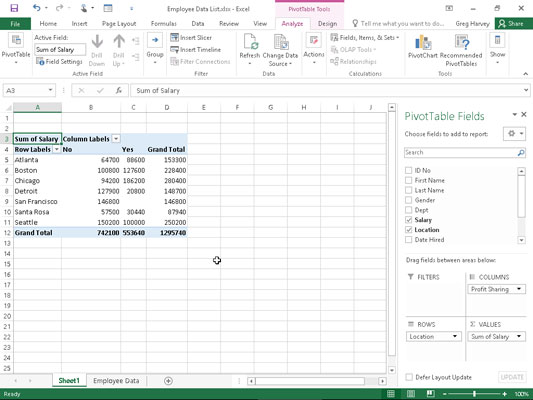
Taula dinàmica vista prèvia creada en un full de treball nou amb l'eina d'anàlisi ràpida.
Tingueu en compte que si Excel no pot suggerir diverses taules dinàmiques per crear a partir de les dades seleccionades al full de treball, es mostra un únic botó de taula dinàmica en blanc després del botó Taula a les opcions de l'eina d'anàlisi ràpida a la pestanya Taules. Podeu seleccionar aquest botó per crear manualment una taula dinàmica nova per a les dades.